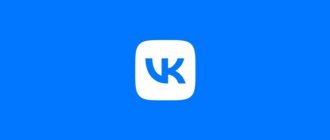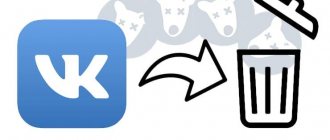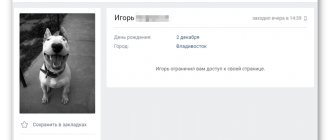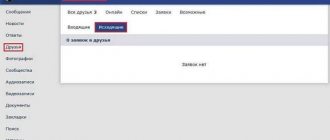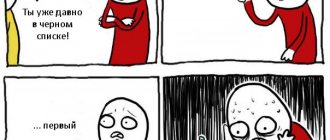Не все пользователи ПК разбираются в социальных сетях и их интерфейсах. Например любители OK часто задумываются, как посмотреть черный список в одноклассниках. С одной стороны, в этом нет ничего сложного, однако, если посмотреть с другой, это не такая простая задача, как думают уверенные пользователи интернета. Особых знаний и умений не потребуется, нужно лишь освоить интерфейс соцсети и запомнить расположение важных функций.
Мы подготовили инструкции, как это сделать, постарались собрать все доступные способы как для компьютерной версии OK, так и для мобильного приложения социальной сети.
Как посмотреть
Посмотреть Блек лист в Одноклассниках, удалить или добавить в него новых людей можно несколькими способами. Эти действия легко выполняются в браузере на компьютере или в мобильном приложении на планшете или телефоне.
На компьютере
Чтобы найти «Черный список» на ПК, необходимо:
- Открыть браузер, загрузить ОК.
- В выпадающем списке под кнопкой с фотографией профиля выбрать «Изменить настройки».
- В колонке слева найти «Черный список» и нажать на него.
На экране появятся профили всех пользователей, когда-либо заблокированных владельцем страницы.
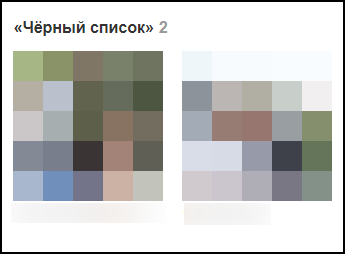
На телефоне
Чтобы открыть ЧС в приложении на телефоне, нужно:
- Загрузить программу.
- Сделать свайп вправо, в меню выбрать «Настройки».
- Перейти в «Настройки профиля».
- Кликнуть «Черный список».
Действия для мобильного браузера такие же, как и в веб-обозревателе на компьютере.
Как наказывать тех, кто ставит низкие оценки за ваши фотографии
Если кому-то из посетителей не нравятся ваши фотки и он выражает это выставлением «двоек» и «единиц», вы вправе сделать так, чтобы он вообще больше не мог их смотреть. Как? Ну конечно, занесением в блэк-лист, а заодно – удалением нежелательных оценок.
- Зайдите в альбом, где хранится нужный фотоснимок, и, не открывая его, кликните по значку «Оценки» (обведен рамкой на скриншоте ниже).
- Наведите мышь на оценку, которую хотите убрать. Справа от нее появится отметка времени и крестик (опция «Удалить»). Нажмите на него.
Это интересно: Как очистить папку System Volume Information?
- После удаления оценки вам будет предложено заблокировать оценившего. Поставьте флажок в соответствующем поле и подтвердите намерение.
Как добавить пользователя в «Черный список»
Чтобы заблокировать друга необходимо:
- Зайти на сайт ОК.
- Перейти на страницу пользователя, которого нужно заблокировать.
- Нажать на кнопку с тремя точками, в выпадающем списке кликнуть «Пожаловаться».
- Отметить причину, установить метку в поле «Добавить этого человека в «Черный список».

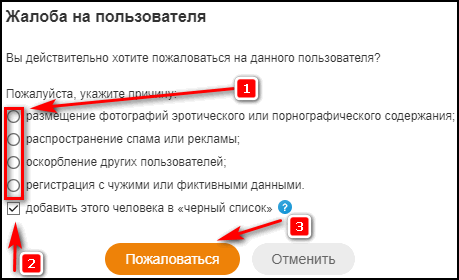
- Подтвердить действие.
Чтобы заблокировать нежелательного гостя, регулярно посещающего профиль, нужно:
- Открыть раздел «Мои гости».
- Навести курсор на фотографию посетителя.
- Нажать «Заблокировать» в выпадающем меню.
- Повторно выполнить действие.


Если необходимо заблокировать человека, присылающего спам или неприятные сообщения, нужно:
- Открыть переписку.
- Нажать на кнопку «Настройки» в углу сверху.
- Выбрать «Заблокировать».

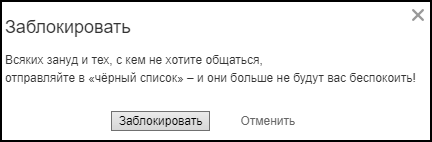
- Подтвердить выполнение операции.
В Одноклассниках можно заблокировать пользователя, оставившего комментарий к заметке или к фотографии.
Порядок действий:
- Открыть заметку (фотографию).
- Навести курсор на комментарий и нажать на кнопку в виде крестика.

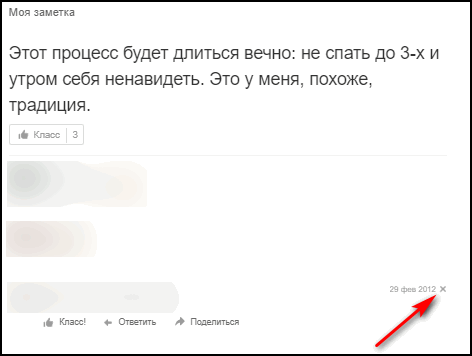
- Установить метку напротив «Заблокировать автора» и (или) «Пожаловаться». В первом случае человек будет отправлен в ЧС, во втором – помечен как спамер и заблокирован после проверки администрацией.

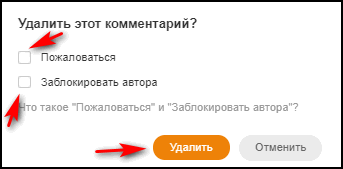
- Подтвердить действие.
Комментарий будет удален, а человек окажется в вашем Блек листе.
Чтобы заблокировать пользователя в мобильной версии Одноклассников:
- Перейти на страницу человека.
- Нажать на кнопку «Еще».
- Повторить действие.
- Кликнуть «Заблокировать пользователя».
Мнение эксперта
Лика Торопова
Много времени провожу в социальных сетях, любимчик — Instagram
Стоит знать, что при посещении страницы человека для блокировки, пользователь появится в его списке гостей. Если заблокированный пользователь решит в свою очередь посмотреть, кто посещал его профиль, он обнаружит, что находится в «Черном списке». Таким образом, если необходимо заблокировать человека так, чтобы он не знал об этом, нужно заходить на его страницу, включив режим «Невидимка» или же добавлять его в ЧС через сообщения или комментарии.
Блокировка спамеров и зануд, которые пишут ненужные сообщения
Избавиться от распространителей спама и назойливых любителей писать в чат или на форум тоже довольно просто. Для этого не придется искать «графомана» среди гостей. Вы можете его забанить прямо «на месте преступления».
Бан через «Сообщения»
- Откройте раздел «Сообщения» и перейдите в чат с нужным (точнее, ненужным) пользователем.
- Нажмите на значок в виде шестеренки в верхнем правом углу чата. В раскрывшемся меню выберите опцию «Заблокировать».
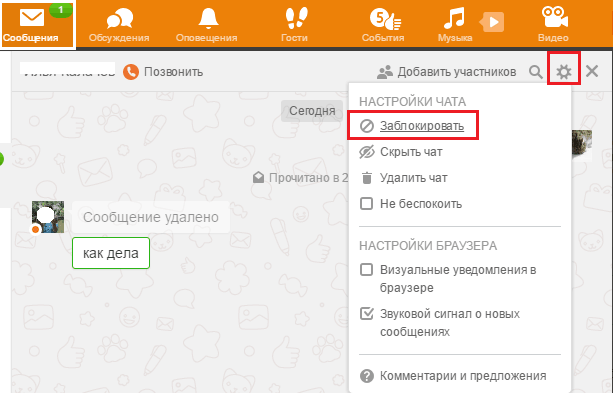
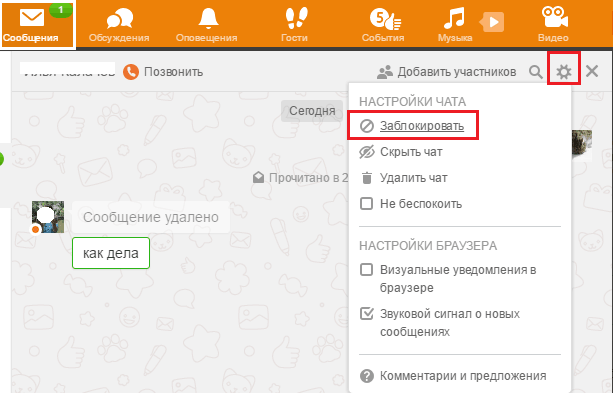
- Подтвердите свое намерение еще раз, нажав кнопку «Заблокировать» в окошке, которое откроется после этого.
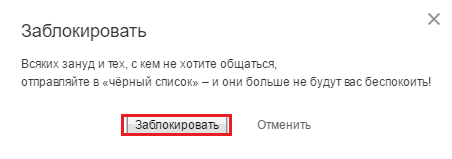
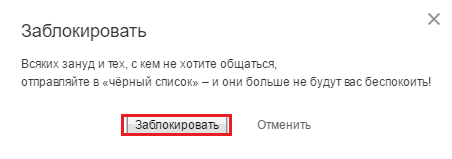
Бан через форум
- На своей странице: зайдите в раздел «Еще», который находится в менюшке справа от вашей фотографии. Выберите «Форум».
- Наведите курсор на сообщение нежеланного пользователя. Справа под сообщением появятся кнопки «Заблокировать» и «Спам». Нажатие первой перенесет автора в ваш блэк-лист. Если в дополнение к этому вы нажмете вторую – о рассылке спама узнает администрация ресурса.
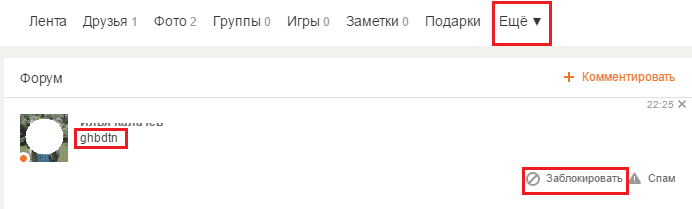
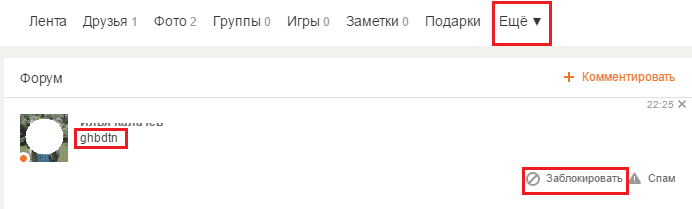
Как удалить из «Черного списка»
Чтобы убрать пользователя из Блек листа в Одноклассниках через компьютер, нужно:
- Открыть браузер, загрузить сайт.
- Перейти в ЧС.
- Навести курсор на профиль человека, в выпадающем меню нажать «Разблокировать».
- Кликнуть «Удалить».
Чтобы очистить ЧС через приложение на мобильном телефоне:
- Открыть приложение ОК.
- Перейти в «Черный список».
- Напротив имени пользователя нажать на кнопку с тремя точками и выбрать «Разблокировать».
- Подтвердить выполнение операции.
После этого человек снова сможет писать сообщения или комментарии, посещать страницу или вести другие активные действия.
Как бороться с комментаторами, которые пишут гадости
Удалить можно не только оценку, но и неприятный комментарий к фотографии. А также – навсегда распрощаться с его автором. Манипуляция очень похожа на удаление оценки и не более сложна.
- Откройте фотоальбом и найдите нужный снимок. Щелкните по показанному на скриншоте значку «Комментарии».
- Наведите на нежелательный коммент курсор мыши. С правой стороны от него появится метка времени и крестик. Нажатие последнего удалит текст сообщения.
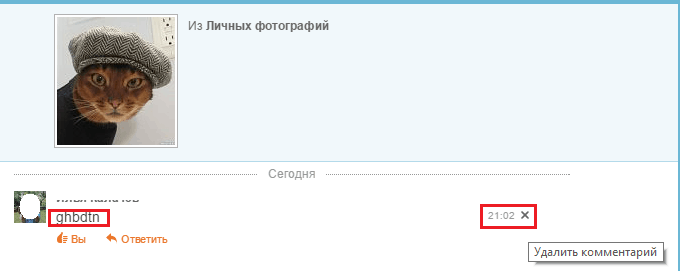
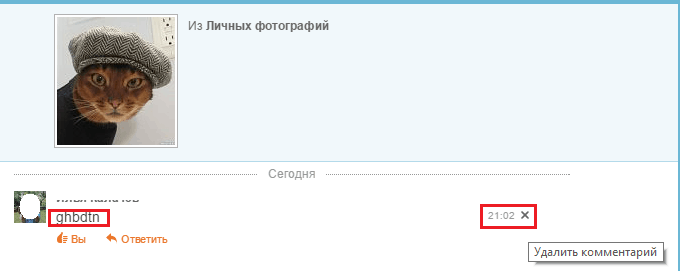
- Чтобы заодно отправить в бан написавшего, отметьте в следующем окошке «Заблокировать автора комментария» и подтвердите свое решение.
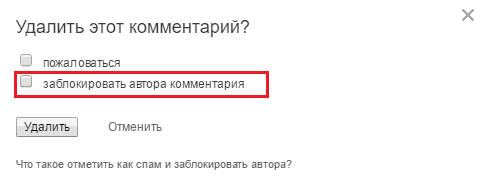
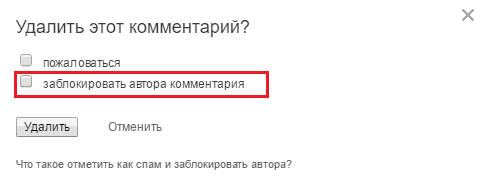
Как выйти из «Черного списка»
Обойти блокировку и выйти из «Черного списка» самостоятельно невозможно. Снять запрет на доступ к странице может только сам пользователь, добавивший человека в ЧС.
Если блокировка была установлена ошибочно, можно попросить друзей или знакомых написать со своего профиля человеку и объяснить ситуацию, чтобы он исправил ошибку. Другое возможное решение – создать новую страницу и самостоятельно отправить сообщение пользователю, чтобы прояснить ситуацию.
Если такой возможности нет, можно попробовать узнать логин и пароль этого пользователя, зайти к нему на страницу и самостоятельно удалить себя из ЧС. Это практически невыполнимая задача, потому что добровольно никто не предоставит такие личные данные другим людям, а все программы для взлома учетных данных, доступные в Интернете, чаще всего оказываются нерабочими и являются опасным ПО, способным нанести вред компьютеру.
Еще одно решение – зайти к себе на страницу под чужим IP-адресом, удалить ее, а затем, уже под своим IP, написать в техподдержку, сообщить, что аккаунт был взломан и попросить восстановить его. Если это произойдет, профиль больше не будет находиться в «Черных списках» других людей.
«Черный список» – это хороший способ оградить себя и свою страницу от доступа спамеров или других нежелательных гостей. Поместить человека в ЧС можно через компьютер или телефон разными способами – как с его страницы, так и через сообщения или комментарии, которые он прислал или оставил под фотографией либо заметкой пользователя. Узнать, у кого из пользователей находится в ЧС человек и самостоятельно из него удалиться официально невозможно
Как увидеть чужую страницу, если вас заблокировали?
Если вас заблочили, а посмотреть страничку очень нужно есть несколько способов это сделать:
- Зайти с другого аккаунта. Попросить друга или создать новый профиль.
- Наладить отношения с владельцем профиля. Возможно ваша ссора на самом деле не стоит того, чтобы враждовать в социально сети. Свяжитесь с человеком другим способом и помиритесь.


Процесс примирения может затянуться на несколько дней или недель. Обычно желание проверить какие-то данные не требует отлагательства. И пользователи начинают поиск специальной программы, которая позволила бы им проникнуть через установленные границы. Но существует ли она в реальности?
Есть сервисы, которые меняют ваш IP адрес. Изменив свои данные, вы сможете обойти блокировку и посмотреть страничку, но только при условии, что она не закрытая:
- SafeIP – одна из самых используемых программа для смены личных данных. Кроме этого она защищает устройство от вирусов.
- TOR – для начала работы программу надо установить на комп.
- Chameleon – вы можете выбирать из списка IP адрес. Сервис полностью на русском языке. Рекомендуем к прочтению статью “Когда нужно использовать анонимайзер Хамелеон для Одноклассников?“.

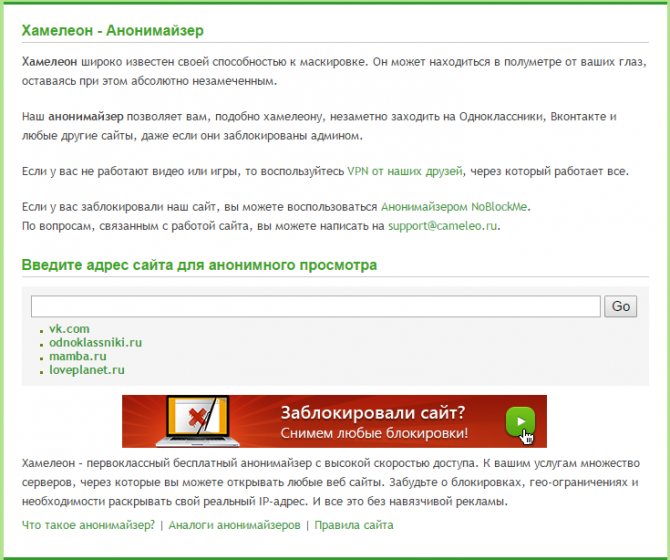
- Proxy Switcher – имеет большую базу прокси. Подключаться можно к любому.
- ru VPN – можно выбирать прокси любой страны.
- Free Hide IP – кроме смены IP адреса сервис защищает ваше устройство от хакерских и вирусных атак. Ест две версии: платная и бесплатная. Платить деньги нужно только в том случае, если вы серьезно настроены использовать все возможности софта.
- Surf Anonymous – аналог предыдущего приложения, но интерфейс немного проще.
- Auto Hide IP – программа хоть и копирует внешний вид Free Hide IP, но не дотягивает по одному пункту: слишком медленное соединение. Но плюс софта в том, что его можно выбирать под конкретный браузер.
- Hotspot Shield – имеет платную и бесплатную версию. Но в бесплатной часто тормозит соединение.